虛擬機win11系統(tǒng)安裝教程
除了手動安裝win11系統(tǒng)外,我們還可以通過開啟虛擬機的方式來安裝win11系統(tǒng),這種方法可以有效避開系統(tǒng)自帶一些硬件方面檢測,不過操作起來比較麻煩,下面就一起來看一下吧。
虛擬機win11系統(tǒng)怎么安裝1、首先我們需要準備一個win11鏡像系統(tǒng)文件,點擊右側鏈接進行下載。【win11鏡像系統(tǒng)下載】
2、然后打開系統(tǒng)的虛擬機,如果大家不知道如何打開,可以查看右側的鏈接。【虛擬機啟用方法】
3、打開虛擬機之后選擇“新建虛擬機”
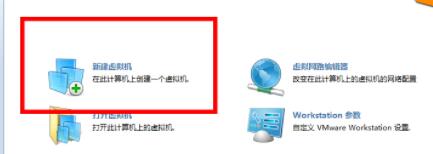
4、然后勾選“自定義”再點擊“下一步”
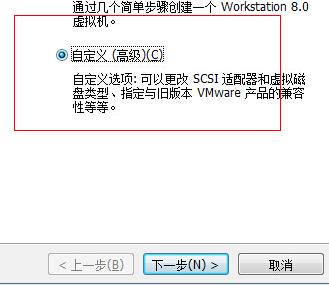
5、選擇默認設置,然后勾選“我以后再安裝操作系統(tǒng)”,點擊“下一步”
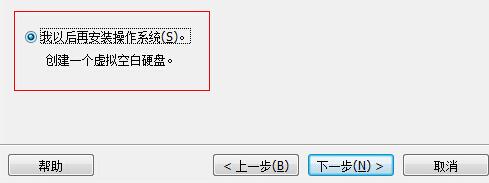
6、這里選擇windows系統(tǒng),然后選擇一個可以安裝win11的系統(tǒng)。

7、然后設置虛擬機內存,這里建議設置4096MB以上。
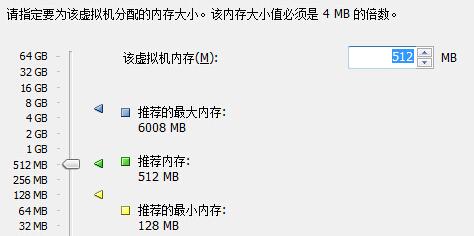
8、然后網絡連接選擇“使用橋接網絡”
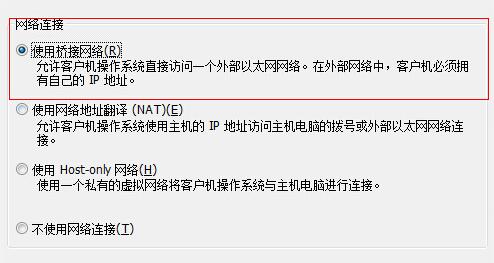
9、接著選擇“創(chuàng)建一個新的虛擬磁盤”
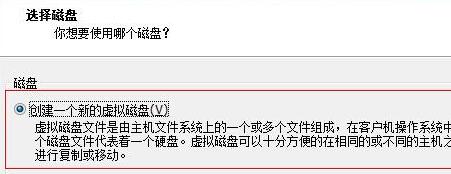
10、在分配磁盤空間中選擇“立即分配所有磁盤空間”
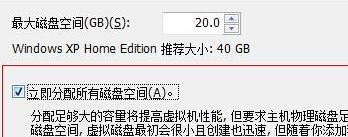
11、完成之后回到虛擬機界面,選擇“編輯虛擬機設置”
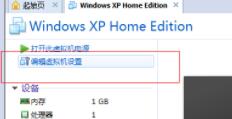
12、打開后在右側找到“使用iso鏡像文件”,點擊“瀏覽”選擇我們之前下載好的win11鏡像文件。
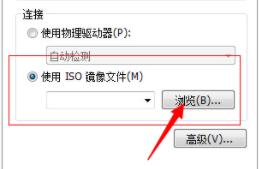
13、接著回到虛擬機,選擇“打開此虛擬機電源”
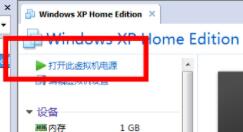
14、進入“boot”選項卡,選擇“CD-ROM Drive”
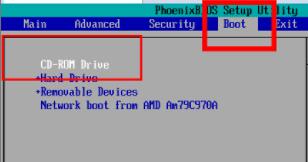
15、然后選擇“建立新分區(qū)”,自由進行磁盤分區(qū)。
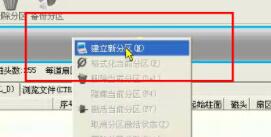
16、然后選擇“格式化當前分區(qū)”將分區(qū)格式化。

17、格式化完成后選擇“重建主引導記錄”進行引導安裝。安裝完成后就可以使用win11系統(tǒng)了。
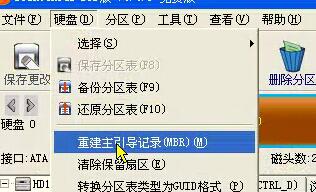
相關文章:Windows11操作系統(tǒng)曝光 | 微軟正式推出Win11系統(tǒng) | win11常見問題匯總
以上就是虛擬機win11系統(tǒng)安裝教程介紹了,大家快去試著使用虛擬機安裝win11吧。想知道更多相關教程還可以收藏好吧啦網。
以上就是虛擬機win11系統(tǒng)安裝教程的全部內容,望能這篇虛擬機win11系統(tǒng)安裝教程可以幫助您解決問題,能夠解決大家的實際問題是好吧啦網一直努力的方向和目標。
相關文章:
1. WinXP系統(tǒng)注冊表解鎖方法2. 教你如何使用兩行代碼激活Windows系統(tǒng)3. WinXP系統(tǒng)局域網文件傳輸的方法4. Win10系統(tǒng)如何徹底關閉teniodl.exe進程?5. Win10 1909禁止生成“系統(tǒng)錯誤內存轉儲文件”怎么設置?Win10專業(yè)版禁止生成系統(tǒng)錯誤內存轉儲文件方法簡述6. Win10如何預防勒索病毒 Win10預防勒索病毒操作方法7. 請盡快升級: Ubuntu 18.04 LTS 和 Linux Mint 19.x 發(fā)行版將于 4 月停止支持8. 微軟規(guī)劃提升 Win10 / Win11圖形和音頻驅動質量9. mac文本怎么添加快捷短語? mac電腦添加快捷文本短語的技巧10. 如何數字權利激活Win11系統(tǒng)?Windows11數字權利激活教程

 網公網安備
網公網安備